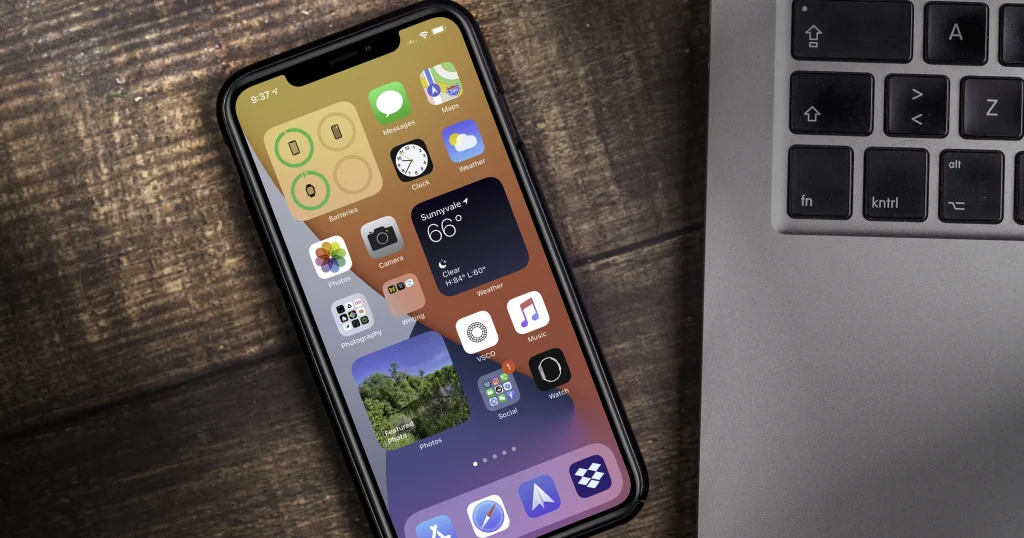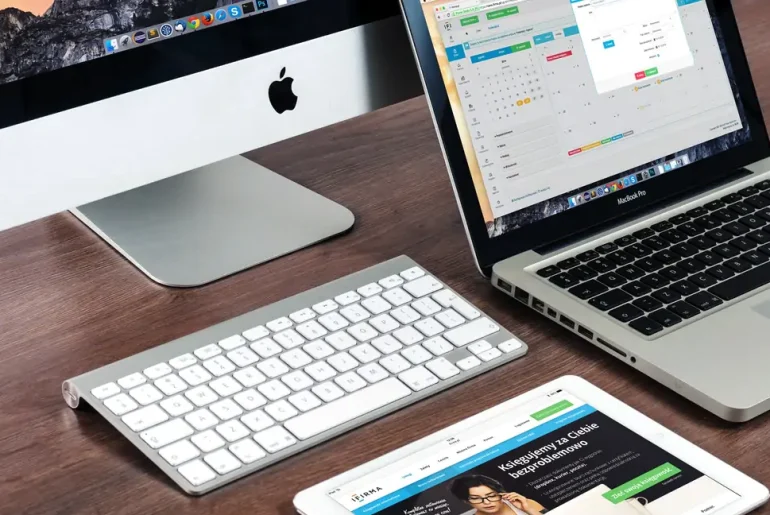Hemos llegado tan lejos desde el lanzamiento de la primera versión del primer teléfono inteligente. La revolución del iPhone llegó y arrasó con todo a su paso. Ahora, una carrera ergonómica ha llevado a Apple y a sus colegas a centrar una creatividad e ingenio interminables en hacer que el uso diario sea más intuitivo y, sobre todo, en priorizar un número cada vez mayor de funciones y aplicaciones.
Tú también puedes dominar tu iPhone e impresionar a tus amigos con atajos que ni siquiera Tim Cook conoce. Quickoffer está aquí para darte algunos consejos geniales como de costumbre.
Atajos para llevar a iOS al siguiente nivel
Hemos llegado tan lejos desde el lanzamiento de la primera versión del primer teléfono inteligente. La revolución del iPhone llegó y arrasó con todo a su paso. Ahora, una carrera ergonómica ha llevado a Apple y a sus colegas a centrar una creatividad e ingenio interminables en hacer que el uso diario sea más intuitivo y, sobre todo, en priorizar un número cada vez mayor de funciones y aplicaciones. Tú también puedes dominar tu iPhone e impresionar a tus amigos con atajos que ni siquiera Tim Cook conoce. Quickoffer está aquí para darte algunos consejos geniales como de costumbre.
El Centro de Control
El nombre puede sonar como algo de Star Trek, pero está justo ahí en tu teléfono inteligente. En el iPhone, la interfaz del Centro de Control te permite activar o desactivar funciones básicas en un instante desde cualquier pantalla (pantalla de inicio, pantalla de bloqueo o incluso desde aplicaciones). Puedes acceder a él deslizando el dedo hacia arriba desde la parte inferior de la pantalla.
¿Quieres personalizar tus opciones? No te preocupes, Apple pensó en eso (pero sospechabas algo, ¿verdad?). Solo necesitas trastear en la configuración para elegir qué funciones o aplicaciones deseas que aparezcan.
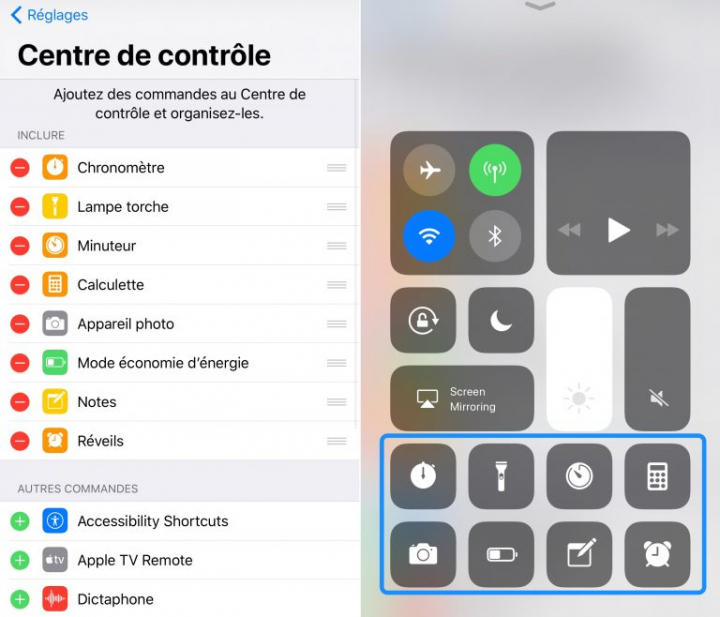
El Centro de Notificaciones
¡Otro nombre que nos hace sentir como si estuviéramos trabajando en la NASA! Pero es solo un nombre muy serio para el resumen de notificaciones recibidas recientemente, al que se accede deslizando el dedo hacia abajo desde la parte superior de la pantalla. La mayoría de las notificaciones provienen de redes sociales, correos electrónicos, mensajes de texto y sitios de noticias. También tienden a consumir la vida de la batería y multiplicarse como conejos (¿realmente necesitas una notificación cada vez que tu tía Karen le da like a una foto de tu perro en Facebook?). Si quieres poner tus notificaciones en orden, ve a Configuración, donde puedes gestionar qué aplicaciones envían notificaciones, qué tipos de notificaciones deseas, etc. También es útil agrupar las notificaciones por aplicación. De esa manera, en lugar de que los mensajes de texto se acumulen uno encima del otro, se agruparán en una sola notificación.
También puedes especificar el estilo de la notificación: por ejemplo, ¿realmente quieres que el texto de “Honey Bear” recordándote confirmar tu cita para depilación de bigote a las 2 p. m. aparezca en su totalidad en tu pantalla en medio de una reunión con tu jefe? No lo creímos. Opta por un estilo de notificación más neutral…
También puedes decidir qué acciones son posibles desde la notificación: presionar y mantener, deslizar hacia la izquierda o hacia la derecha para responder a un correo electrónico, marcar como leído o eliminar. ¡Todo es personalizable!
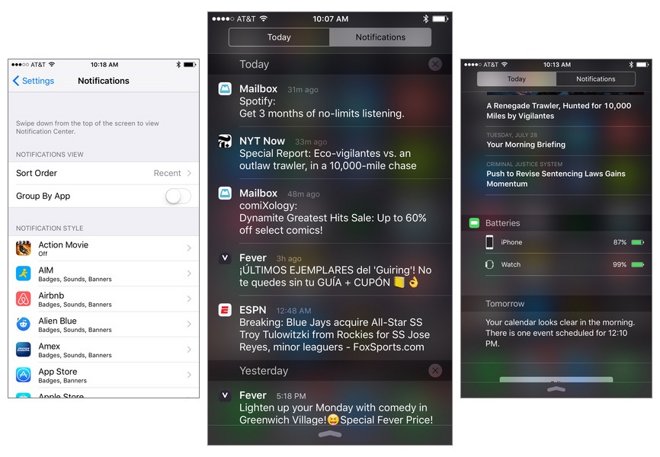
Vista de Widgets de iOS 12
Este resumen de aplicaciones es accesible desde la pantalla de inicio deslizando de izquierda a derecha. Te mostrará una versión condensada de las actualizaciones del clima, eventos del calendario y noticias. Una vez más, puedes decidir qué aplicaciones son las más útiles.
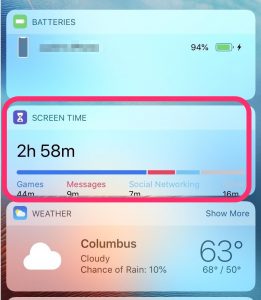
Ahora es tu turno; ¡hora de jugar con tus configuraciones hasta caer rendido!